Desktop Peek, Windows tarafından sunulan ve kullanıcının açık pencereleri simge durumuna küçültmek zorunda kalmadan masaüstünü geçici olarak görüntüleyebildiği bir özelliktir. Windows 7 için Desktop Peek varsayılan olarak etkinken; 8 ve 10 sürümlerinde varsayılan olarak devre dışıdır. Windows 7'de, imleç Görev Çubuğunun sağ kenarı üzerinde gezdirilerek Peek'e kolayca erişilebilir. Kullanıcı daha sonra açık tarayıcı pencereleri aracılığıyla masaüstündeki simgeleri görebilir, bunun şeffaf olduğunu söyleyebilirsiniz. hareket ettirildiğinde imleç o bölgeden uzakta görev çubuğu, masaüstü artık görünmez. Peek böyle çalışır.
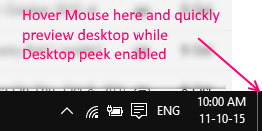
Bu makale, Windows 10 için Peek'in yanı sıra eski 7 ve 8 sürümlerinin nasıl etkinleştirileceği ve devre dışı bırakılacağına ilişkin adımlardan geçmektedir.
Windows 10 için Masaüstü Peek Nasıl Açılır
Windows 10 için, Peek varsayılan olarak devre dışıdır, ancak bu özelliği etkinleştirmek yalnızca birkaç tıklama uzaklıktadır.
Kullanıcının Görev Çubuğunda herhangi bir yere sağ tıklaması yeterlidir (bu alanın boş olması şartıyla),
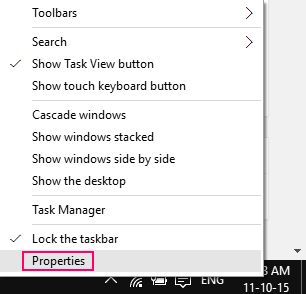
ve beliren seçeneklerden Özellikler'i seçin. Görev çubuğu sekmesi altında, kullanıcı "Farenizi görev çubuğunun sonundaki Masaüstünü göster düğmesine getirdiğinizde masaüstünü önizlemek için Peek'i kullanın" yazan bir onay kutusu bulacaktır. Kullanıcı bu seçeneği işaretler ve Uygula'yı seçerse, Peek etkinleştirilir.
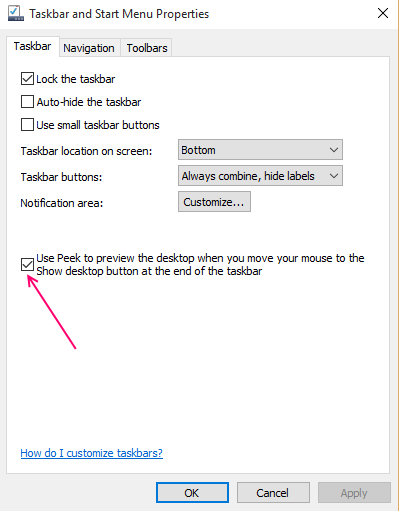
Peek'in etkinleştirilmesi için grileştirilmiş bir onay kutusuyla karşılaşan kullanıcılar için, Peek'in tamamen kapalı olup olmadığını Sistem Özellikleri altında kontrol etmelerini tavsiye ederim; bu, onay kutusunun gri görünmesine ve kullanımı imkansız hale getirmesine neden olabilir.
Peek zaten etkinleştirildikten sonra devre dışı bırakmak için; kullanıcı yukarıda belirtilen onay kutusunun işaretini kaldırabilir ve Uygula'ya basabilir. Peek daha sonra tekrar devre dışı bırakılacaktır.
Windows 10'da Peek'i etkinleştirmek için kısayol tuşları da kullanılabilir. Win (Windows simgesi) tuşuna virgül (,) ile basmak Peek'i etkinleştirecektir.
Windows 8 için Masaüstü Özeti
Windows 8, Peek'in varsayılan olarak devre dışı bırakıldığı başka bir sürümdür. Peek'i açmanın basit bir yöntemi, kullanıcı masaüstündeyken Masaüstünü Göster seçeneğine sağ tıklamak olacaktır. Masaüstünde Peek adlı bir seçenek, Masaüstünü Göster'in altında, kullanıcının Desktop Peek'in etkinleştirilmesi için kontrol etmesi gereken bir seçenek görünecektir.
Peek'i etkinleştirmek veya devre dışı bırakmak için başka bir yöntem, Windows 10 için kullanılan yöntemle eşleşen yöntemdir: Görev Çubuğu özellikleri aracılığıyla Peek'i etkinleştirme veya devre dışı bırakma. Windows 10'dakiyle aynı onay kutusu, Görev Çubuğu sekmesinin altında gösterilecektir, kullanıcının yalnızca kendi tercihlerine göre işaretlemesi veya işaretini kaldırması gerekir.
Windows 7 için Masaüstü Özeti
Windows'un bu sürümünde, Peek varsayılan olarak etkindir ve yalnızca bu değil, üç farklı özelliğin bir parçası olan Aero adı altında gelir: Aero Peek, Aero Snap ve Aero Shake. Bu makale yalnızca Peek'e ayrıldığından, Snap ve shake burada tartışılmayacaktır.
Windows'un daha yeni sürümlerinden farklı olarak, Windows 7'de Peek'i kullanmak için Temel ve Yüksek Karşıtlık temaları yerine Aero teması etkinleştirilmelidir. Ayrıca, Peek yalnızca birden fazla pencere açıkken çalışır.
Windows 7'de Peek, diğer sürümlerde olduğu gibi kullanılır. Kullanıcı, imleci Görev Çubuğunun sağ tarafına getirerek bir masaüstü önizlemesine erişebilir. Peek'i etkinleştirmek veya devre dışı bırakmak için Görev Çubuğu yöntemi bu sürümde biraz farklıdır.
Kullanıcı, Başlat düğmesine sağ tıkladıktan sonra Özellikler'i seçmeli veya Görev Çubuğunda boş bir alana sağ tıklamayı ima etmelidir. Bu gezinme yöntemlerinin her ikisi de, Görev Çubuğu sekmesinin seçilmesi gereken Görev Çubuğu ve Başlat menüsü Özellikleri'ne yol açacaktır. Bu sekmenin altında "Masaüstünü önizlemek için Aero Peek'i kullan" yazan bir onay kutusu bulunacaktır. Bu kutuyu işaretlemek Aero Peek'i etkinleştirecek ve işaretini kaldırmak aynı şeyi devre dışı bırakacaktır.
Peek'i etkinleştirmek veya devre dışı bırakmak için Görev Çubuğundaki Masaüstünü Göster seçeneğinin altındaki Masaüstünde Peek de kullanılabilir.


